Topp 7 høykvalitets lyd-AAC-opptakere for Windows og Mac-datamaskiner
Advance Audio Coding eller introdusert som AAC filtypen. Det er en digital lydkoding som representerer tapsfri datakomprimering. Den er utviklet som en avansert versjon av MP3. Dette betyr at den kan administrere bedre lydkvalitet enn MP3. Derfor er det viktig at lydopptakeren støtter denne typen filformat når du spiller inn AAC -lyd fra forskjellige strømningsnettsteder eller bare spiller det inn på datamaskinen din. Fremover er denne artikkelen din guide for å finne det beste AAC -opptaker siden det er noen få som støtter det.

Del 1. Topp 7 AAC -opptakere for Windows og Mac
1. FVC Free Screen Recorder
Det første og desidert mest tilgjengelige verktøyet du kan finne på nettet er FVC Free Audio Recorder. Det er et gratis online verktøy som du kan få tilgang til ved hjelp av en nettleser og en stabil internettforbindelse. Av denne grunn finner mange dette verktøyet nyttig. Fremfor alt er lydkvaliteten som produseres sømløs og feilfri. Opptaksprosessen er veldig enkel å følge. På toppen av det er lyden som produseres av den spillbar på nesten alle spillere. Videre er det veldig praktisk at du ikke trenger å betale for tjenesten for å bruke den. Du trenger ikke å bekymre deg for skadelig programvare som også kan infisere PCen. Det er garantert trygt og beskytter de opplastede dataene dine. Hvis du vil komme i gang med appen, følger du veiledningen skrevet nedenfor for enkelhets skyld.
Trinn 1. Aktiver startprogrammet ved å klikke på Start opptak knappen fra nettsiden til FVC Free Audio Recorder.
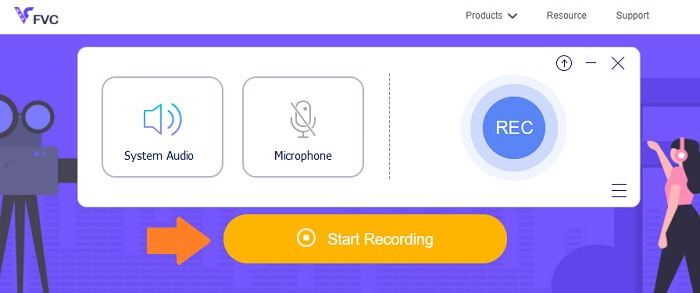
Steg 2. Når startprogrammet vises, starter du innspillingen ved å klikke på REC knapp.
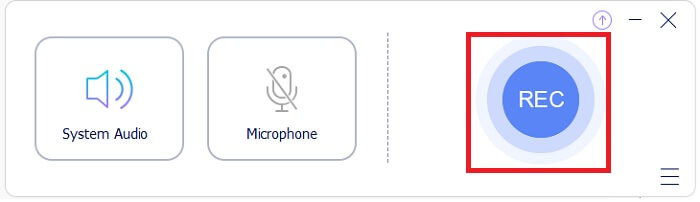
Trinn 3. For å stoppe opptaket ved å klikke på den blå sirkel ikon.
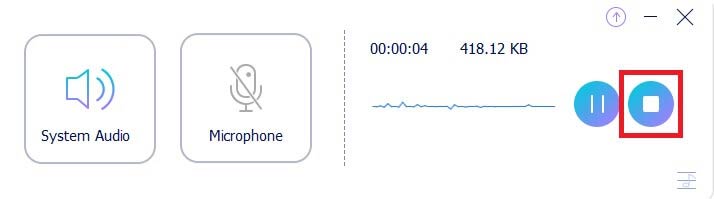
Trinn 4. Etter det blir filen automatisk lagret på PCen. Sjekk listen over innspilte filer på hovedgrensesnittet.
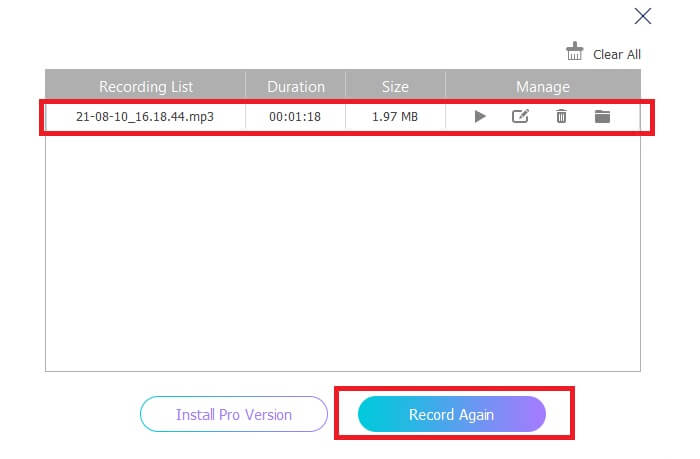
Fordeler
- Justerbart sideforhold.
- Justerbar bithastighet for bedre lydkvalitet.
- Den kan ta opp systemlyd og skjerm.
Ulemper
- Den støtter ikke video- eller lydtrimming.
2. FVC -skjermopptaker
Ved siden av listen er premiumversjonen av FVC Free Screen Recorder. Det er en stasjonær app som du laster ned på din PC uten å måtte bekymre deg for skadelig programvare som kan påvirke PCen. Betydelig støttes det nesten på alle plattformer. Unikt er grensesnittet til verktøyet interaktivt og brukervennlig. Jeg kan si den virkelige definisjonen på et brukervennlig og forståelig verktøy. Du trenger ikke å være ekspert på å bruke det, selv nybegynnere kan enkelt følge opp.
FVC Screen Recorder er svært effektiv for å levere sømløs opptak selv i en mer kompleks livesending eller spill. Spesielt når det gjelder å fange lyd. Dette verktøyet bruker en AAC -kodek for å produsere et sømløst lydopptak. Dette betyr at innspilling av en direktesending vil være jevn og ingen bakgrunnsstøy. Bortsett fra skjermopptak, kan denne programvaren fange webkamera -videoer og samtidig caste dem. For ikke å nevne, det er mer å oppdage. I mellomtiden er her en detaljert guide for hvordan du bruker dette AAC -opptakerverktøyet.
Trinn 1. Last ned og installer appen ved å bruke knappen nedenfor.
Gratis nedlastingFor Windows 7 eller nyereSikker nedlasting
Gratis nedlastingFor MacOS 10.7 eller nyereSikker nedlasting
Steg 2.Følg installasjonsveiledningen og fullfør prosessen. Klikk nå på Lydopptaker -knappen for å se den flytende linjen for lydopptak.
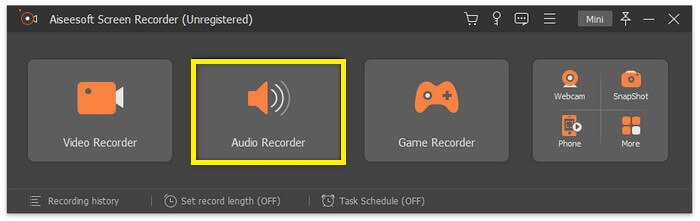
Trinn 3.Endre formatet ved å klikke på Utstyr ikonet, og gå deretter til Produksjon. Endre utgangen til AACeller et annet ønsket lydformat. Slå på nå Systemlyd. I mellomtiden kan du også slå på Mikrofon muligheten til å legge til stemmen din hvis du trenger det. Til slutt, REC knappen starter opptaket.
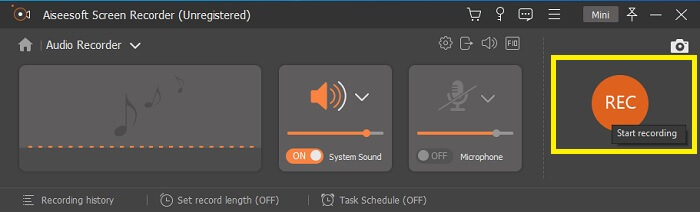
Trinn 4.Når du er ferdig med innspillingen, klikker du på den røde Torget knapp. Når innspillingen er ferdig, kan du spille av ved å klikke på filnavnet under grensesnittet.

Fordeler
- Akselerasjon for sømløs opptak støttes.
- Vinduslåsfunksjon er tilgjengelig for å ta opp spesifikke skjermer.
- Bithastighet og bildefrekvens støttes.
- Kan ta opp lyd separat.
Ulemper
- Zoom inn og zoom ut støttes ikke.
3. Bandicam
Den tredje på listen som er verdt å prøve er Bandicam. Bandicam banet vei til popularitet ved å være kjent for å være et pålitelig verktøy for nybegynnere. Grensesnittet til verktøyet er veldig enkelt og greit. Du kan umiddelbart velge hvilken handling du vil gjøre fordi alt er på hovedsiden. Det som er viktigere er at dette verktøyet støtter AAC -utgang for lyd og en bithastighet på 192 kbps. Dette er godt nok til å produsere lyd av høy kvalitet i innspillingen. Her er også noen flere funksjoner i verktøyet som er imponerende nok.
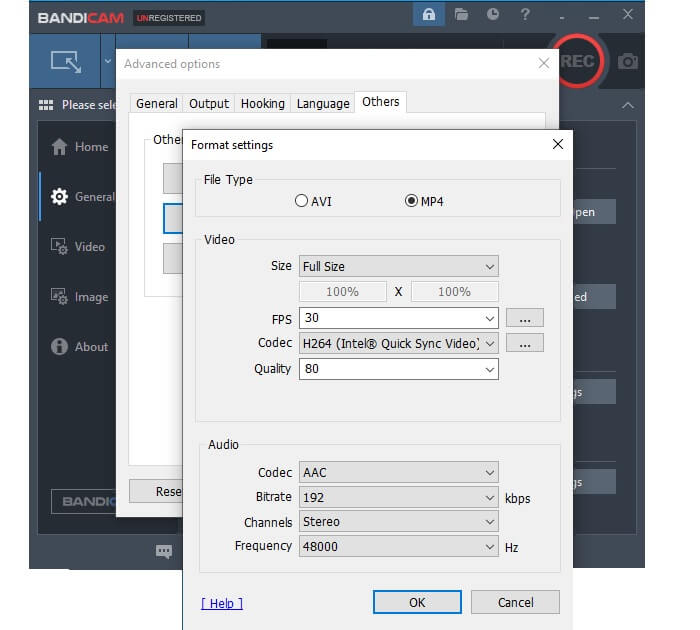
Fordeler
- Zoom inn og zoom ut støttes.
- Planlegg et opptak som støttes.
- Planlegg et opptak som støttes.
- Velg en opptaksmodus.
Ulemper
- Vinduslås støttes ikke.
- Multitasking er ikke mulig under opptak.
- Kan ikke ta opp lyd separat.
4. OBS Studio
Åpen kringkastingsprogramvare eller også kjent som OBS. Det er åpen kildekode og gratis streaming- og skjermopptaksprogram. OBS er tilgjengelig på både Mac- og Windows -datamaskiner. Dette støtter RTMP som kan knyttes til forskjellige strømningssider som YouTube, Twitch, Instagram og Facebook. Dessuten gjør du opptak mens du streamer. Av denne grunn er den lagt til som et av verktøyene du vurderer å bruke som AAC -opptaker.
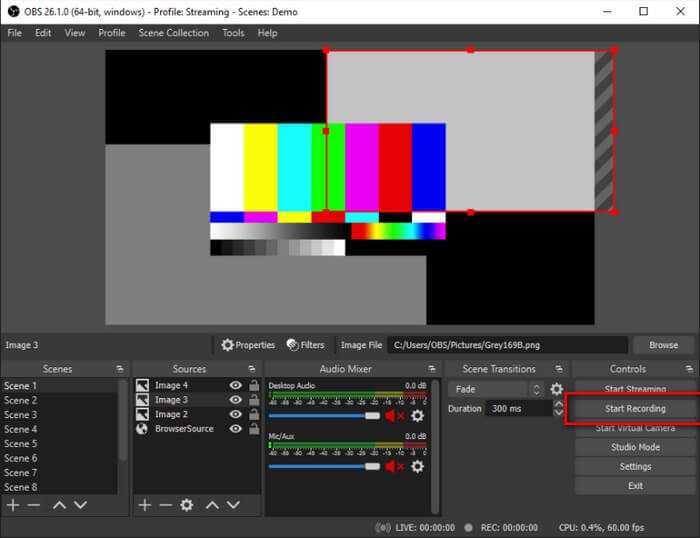
Fordeler
- Det er enkelt å ta opp og finne den innspilte filen.
- Du kan være sikker på at video- og lydutgangene er kompatible på de fleste spillere.
- Kan screencast mens speiling.
Ulemper
- Justering av kodingen for å forbedre videokvaliteten og andre vil bremse PCen.
5. Screencast-O-Matic
Screencast-O-Matic er et nettsted som gir gratis tilgang til verktøy for skjermopptak og videoredigering. Verktøyene her blir stort sett maksimert av lærere, studenter og til og med fagfolk. Videoopplæringer kan enkelt lages her. Bortsett fra skjerm- og lydopptak, kan du skjermfange, hoste og dele innhold over nettet ved å bruke nettskyen for nettstedet. Videre gir de også muligheten til å ta opp lyd. Dessuten er at du kan legge dette til som en utvidelse på Chrome.

Fordeler
- Den kan både nås online og lastes ned.
- Rimelig lydkvalitet for en gratis app.
- Kan brukes som et streamingverktøy og bra for videoopplæringer.
Ulemper
- Du må registrere deg for å bruke den.
- Den har en lang registreringsprosess.
- Kan ikke ta opp lyd separat.
6. ScreenFlow
Nå er vi nede på de tre siste verktøyene som er AAC -opptakere. Denne gangen vil du oppdage om ScreenFlow by Telestream. Det er et verktøy som er ment å hjelpe lærere, markedsføringsteam, vloggere, etc. med å gjøre videoene sine kjent over nettet. Noen av de beste funksjonene som folk liker med verktøyet, er fildelingsfunksjonen, videoredigering, videoopptak, skjermopptak, innholdsbibliotek og mest av alt er lydopptakskapasitet. Det er mer å oppdage om verktøyet. Se listen nedenfor for å vite mer.
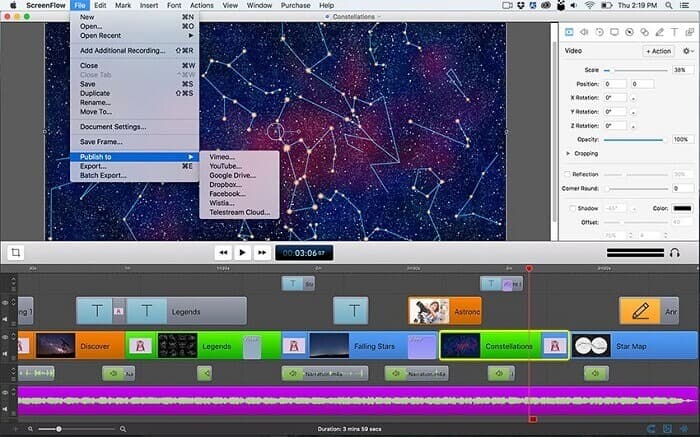
Fordeler
- Kan gjøre opptak på flere skjermer.
- Tekstredigering støttes.
- Videostyring støttes.
- Last opp direkte på YouTube.
Ulemper
- Ikke tilgjengelig på mobile enheter.
- Tilgangskontroller støttes ikke.
7. Fraps
I mer enn 10 år har Fraps hele tiden hjulpet mennesker ved å tilby nybegynnere et brukervennlig skjermopptaksverktøy. Fraps ser ut til å være et lett verktøy som har major league-funksjoner som benchmarking-funksjoner, videoopptak i sanntid, lydopptak og justerbar FPS. Alle disse flotte funksjonene er gode nok til å produsere video-/lydopptak av høy kvalitet. Selv om utvikleren sluttet å gjøre en oppdatering av verktøyet, finner mange fremdeles dette verktøyet verdt å bruke. Det vil være bedre hvis vi får se nye oppdateringer om det snart. I mellomtiden er det noen andre funksjoner du kan finne nyttige.
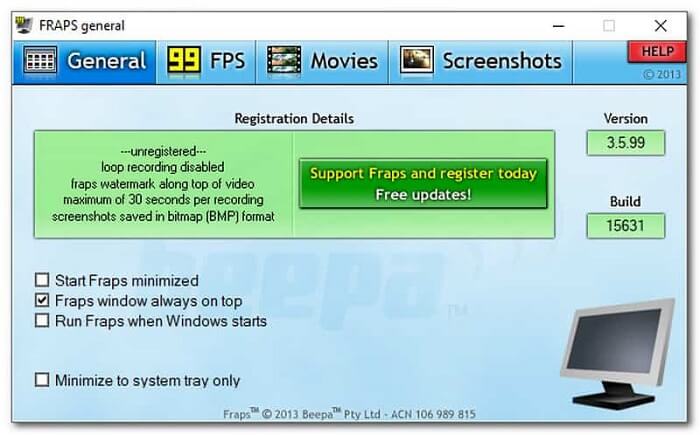
Fordeler
- Kan gjøre lydopptak separat.
- Video i HD -kvalitet støttes for videoopptak.
- Du trenger ikke noe tilpasset alternativ når du bruker verktøyet.
- Legg stemme til systemlyd mens du spiller inn.
Ulemper
- Ingen programvareoppdatering.
- Ingen tilleggsfunksjoner.
- Mangler videoredigeringsfunksjoner.
Alle verktøyene som er gjennomgått i denne artikkelen er alle nyttige, og de er alle pålitelige verktøy. Selv om dette er tilfelle, er det verktøy som virkelig skiller seg ut. Basert på frekvensen av oppdateringen og stabiliteten til verktøyene, økte FVC Screen Recorder (Free/Paid), OBS Studio og Screencast-O-Matic forventningene. Disse tre verktøyene er konsekvente med å forbedre verktøyfunksjonen og fikse feil hver gang de starter oppdateringer. For ikke å nevne at disse er fri for skadelig programvareinfeksjon. Vel, hvis du vurderer hvilket verktøy som kan være nyttig for deg, anbefales det å gå etter disse tre.
Del 2. Sammenligningskart
| FUNKSJONER | FVC Free Audio Recorder | FVC -SKJERMOPPTAK | Bandicam | OBS Studio | Screencast-O-Matic | ScreenFlow | Fraps |
| Lydopptak separat |  |  |  |  |  |  |  |
| Justerbar bithastighet |  |  |  |  |  |  |  |
| AAC støttes |  |  |  |  |  |  |  |
| Systemlydopptak |  |  |  |  |  |  |  |
| Høy lydkvalitet |  |  |  |  |  |  |  |
| Enhetsplattform | Nettbasert | Nedlastbar programvare | Nedlastbar programvare | Nedlastbar programvare | Nedlastbar webbasert | Nedlastbar programvare | Nedlastbar programvare |
Del 3. Vanlige spørsmål om AAC -opptaker
Hvorfor AAC noen ganger ikke fungerer?
Du kan støte på tilfeller der AAC -filen ikke spilles av på bestemte spillere. Ikke fordi det er ødelagt, men det er en begrensende faktor som hindrer det. Det er mulig fordi noen lydkodeker har en kommersiell lisens der du må betale for den. Noen selskaper velger også å begrense eller ikke støtte dem. Her er noen av de beste musikkspillere Du kan prøve å spille av AAC -lydfiler.
Er AAC en god kodek?
Generelt sett, ja! De fleste iPhone-brukere vil dra fordel av dette på grunn av høyoppløselig avspilling. Men det er en annen historie for Android -brukere. Formatet regnes som en kraftsulten kodek, så de fleste Android-enheter kan oppleve upålitelig ytelse.
AAC -filer spilles jevnt, men ingen lyd kommer ut. Hva å gjøre?
Vanligvis er årsaken feil lydkodek. Det er også tider hvis surroundsystemet bruker AAC, du vil ikke høre lyd via HDMI eller SPDIF.
Konklusjon
Måtte listen over verktøy som er gjennomgått i denne artikkelen hjelpe deg med å bestemme hvilket verktøy du skal bruke når du spiller inn AAC -filer. Du kan også referere til tabellen som er opprettet for en enkel forståelse av appene. Du kan også se de vanlige spørsmålene i artikkelen for å vite mer om AAC -filformatet.



 Video Converter Ultimate
Video Converter Ultimate Skjermopptaker
Skjermopptaker



